w8一键重装w7系统图文教程
分类:windows7教程 发布时间:2017-07-03 12:59:27
很多朋友都不知道w8一键重装w7要怎么操作,其实win8一键重装win7的问题是很容易解决的,但是如果我们不懂得win8一键重装win7怎么办呢?下面就让小编给大家带来w8一键重装w7装系统图文教程,希望大家都能够喜欢这篇教程哦。
1、首先我们需要进入电脑的BIOS界面,台式机按Delete,笔记本一般是按F2进入,如果不知道自己机子怎么进BIOS可以从F1试到F12。
2、进入BIOS设置以后无法鼠标操作,那么就用键盘方向键移动到Security(安全的)选项,并接着进入下方的Secure BOOT Control,将这个Enabled改为Disabled,那么就会关闭微软的Secure BOOT,关于这个功能开启会导致不能识别U盘启动系统的安装。
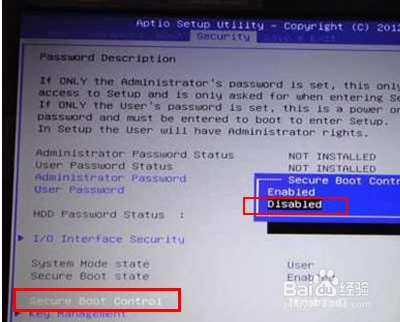
w8一键重装w7系统图文教程图1
3、接着大家按ESC退出主界面并继续进入BOOT标签,将这个Launch CSM改为Enabled。
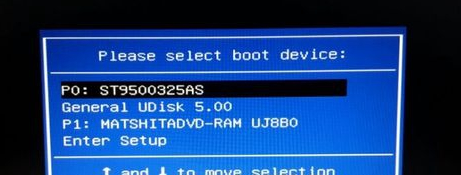
w8一键重装w7系统图文教程图2
4、最后要做的是按F10保存设置并退出。然后重启电脑,开机时按这个ESC打开开机菜单(不同品牌方法不同),接着就能更改启动项了。
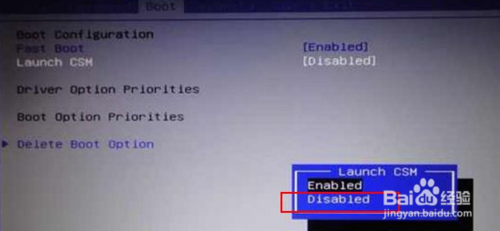
w8一键重装w7系统图文教程图3
5、完成以上设置后打开大番茄win7软件一键重装系统,然后进行选择安装win7系统,祝大家安装顺利。
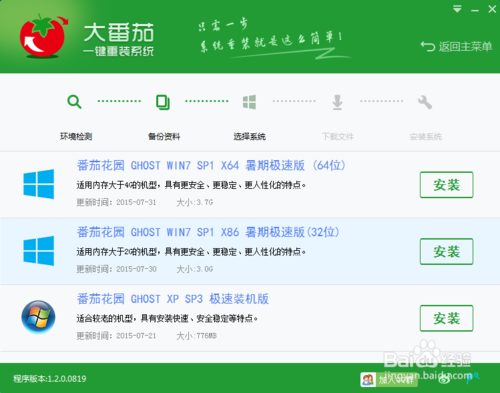
w8一键重装w7系统图文教程图4
上面的全部内容就是w8一键重装w7系统图文教程啦,大家是否都已经学会了这个方法呢?当然小编认为这个方法不怎么样,大家如果想要重装系统,那就要用魔法猪一键重装大师,只有这款软件才是最好的,也是最适合大家的。






 立即下载
立即下载







 魔法猪一健重装系统win10
魔法猪一健重装系统win10
 装机吧重装系统win10
装机吧重装系统win10
 系统之家一键重装
系统之家一键重装
 小白重装win10
小白重装win10
 杜特门窗管家 v1.2.31 官方版 - 专业的门窗管理工具,提升您的家居安全
杜特门窗管家 v1.2.31 官方版 - 专业的门窗管理工具,提升您的家居安全 免费下载DreamPlan(房屋设计软件) v6.80,打造梦想家园
免费下载DreamPlan(房屋设计软件) v6.80,打造梦想家园 全新升级!门窗天使 v2021官方版,保护您的家居安全
全新升级!门窗天使 v2021官方版,保护您的家居安全 创想3D家居设计 v2.0.0全新升级版,打造您的梦想家居
创想3D家居设计 v2.0.0全新升级版,打造您的梦想家居 全新升级!三维家3D云设计软件v2.2.0,打造您的梦想家园!
全新升级!三维家3D云设计软件v2.2.0,打造您的梦想家园! 全新升级!Sweet Home 3D官方版v7.0.2,打造梦想家园的室内装潢设计软件
全新升级!Sweet Home 3D官方版v7.0.2,打造梦想家园的室内装潢设计软件 优化后的标题
优化后的标题 最新版躺平设
最新版躺平设 每平每屋设计
每平每屋设计 [pCon planne
[pCon planne Ehome室内设
Ehome室内设 家居设计软件
家居设计软件 微信公众号
微信公众号

 抖音号
抖音号

 联系我们
联系我们
 常见问题
常见问题



